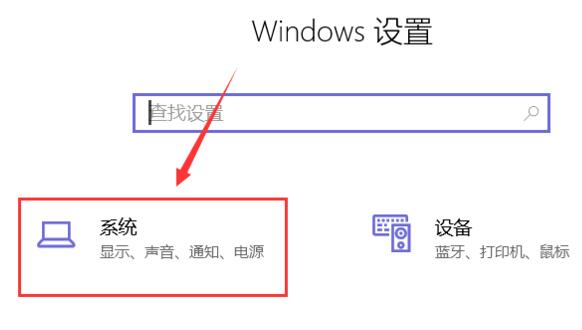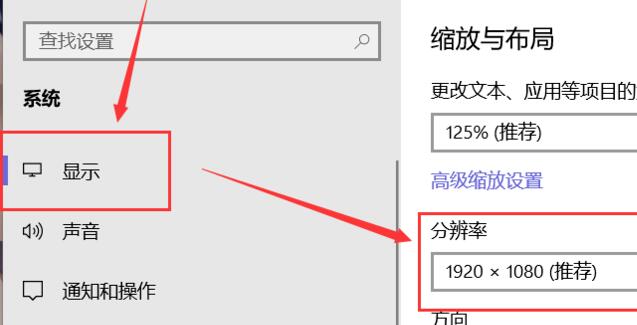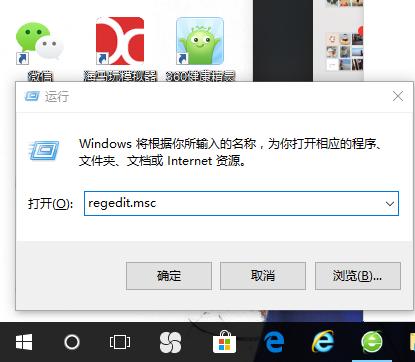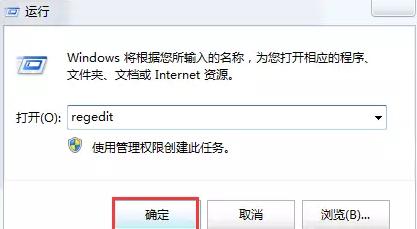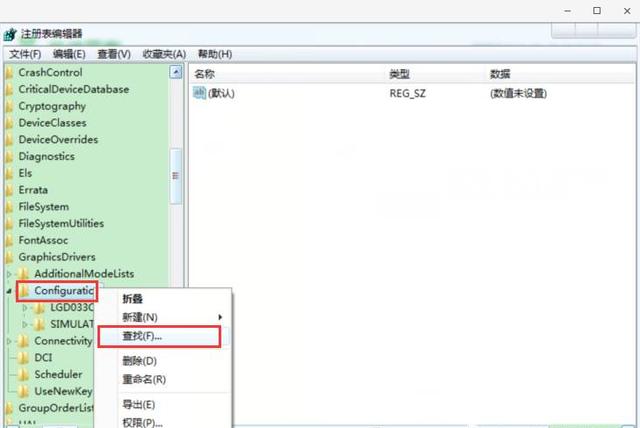Win10系统分辨率调错黑屏了怎么办?
简单到家
 3250人浏览
3250人浏览
 2024-11-21
2024-11-21
当我们使用电脑时,我们可以调整分辨率以达到最舒适的感觉。深圳电脑显示器维修价格如果分辨率调整错误,屏幕不合适,将导致黑屏。在这个时候,没有办法调整它。有没有办法快速挽救它?以下是调整错误分辨率后黑屏的解决方案。

解决方案如下。
黑屏后强制关机重启电脑,在桌面上右键鼠标选择【显示设置】。
点击显示设置中的显示分辨率。
选择适合口中选择适合计算机的分辨率,点击即可。
系统会立即应用设置,深圳电脑显示器维修价格点击【保留更改】即可。
win10刷新率调高黑屏解决方案。
首先,在电脑屏幕上显示界面时,连续强行关机(插拔电源也可以)。
经过3次左右的强行关机后,此时选择疑难解答点击计入。
继续选择高级选项解答界面中选择高级选项。

点击高级选项右侧的启动设置打开。
使用快捷键F3选择启用低分辨率视频。
选择完成后,点击重新启动,解决因刷新率高而引起的黑屏问题。
注意:开机后屏幕会以最低分辨率显示,如果用户不习惯可以自行调整。
以上就是小编带来win10分辨率黑屏调回的技巧,深圳电脑显示器维修价格感谢您的阅读观看,希望本文的内容能对您有所帮助。
上述内容为转载或编者观点,不代表简单到家意见,不承担任何法律责任。
服务推荐
更多>
资讯推荐
更多>
Win10系统分辨率调错黑屏了怎么办?
 2823浏览
2823浏览
 2024-11-21
2024-11-21
 2823浏览
2823浏览
 2024-11-21
2024-11-21

Win10专业版分辨率超出范围黑屏怎么办?
 2695浏览
2695浏览
 2024-11-21
2024-11-21
 2695浏览
2695浏览
 2024-11-21
2024-11-21

Win10电脑更新驱动之后电脑黑屏了怎么办?
 3658浏览
3658浏览
 2024-05-17
2024-05-17
 3658浏览
3658浏览
 2024-05-17
2024-05-17